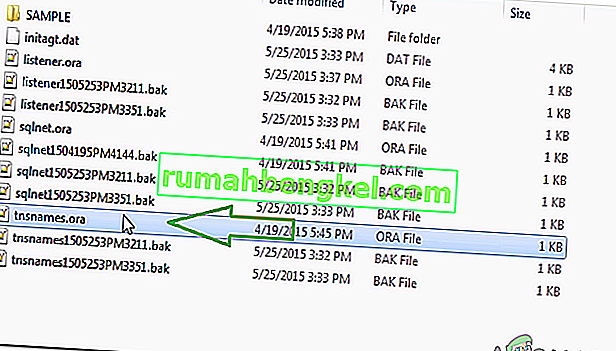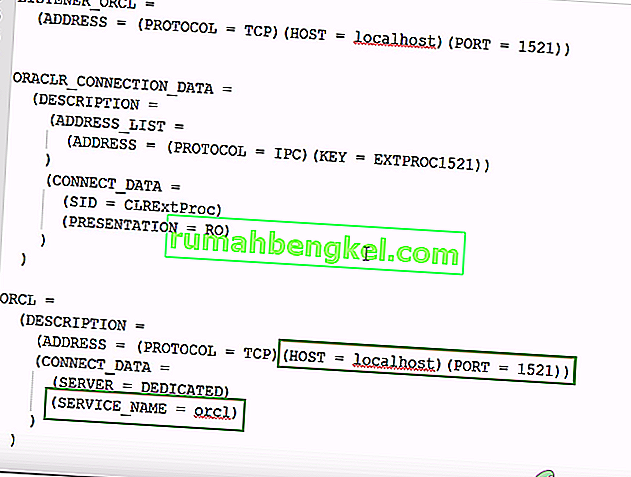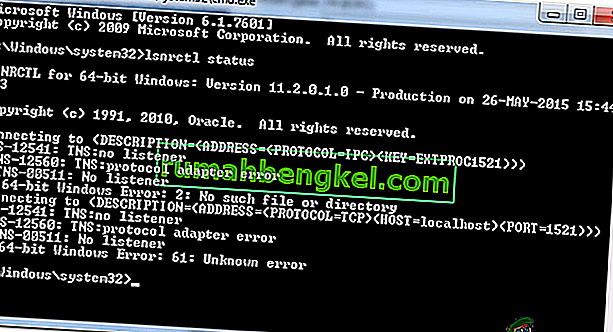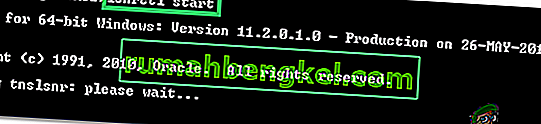Oracle SQL es un entorno de desarrollo integrado que se creó para trabajar en bases de datos Oracle con SQL. Oracle Corporation desarrolla y proporciona este producto de forma gratuita y se basa en el kit de desarrollo de Java. Recientemente, ha habido muchos informes de un error de " Error de E / S: el adaptador de red no pudo establecer la conexión " al probar una conexión de base de datos.

¿Qué causa el error "El adaptador de red no pudo establecer la conexión"?
Después de recibir numerosos informes de varios usuarios, decidimos investigar el problema e ideamos un conjunto de soluciones para solucionarlo por completo. Además, analizamos las razones por las cuales se desencadena este error y las enumeramos de la siguiente manera.
- Detalles incorrectos: asegúrese de que los detalles de la conexión se hayan ingresado correctamente. El nombre de host, el puerto, el nombre de usuario y la contraseña deben ingresarse correctamente para establecer la conexión. Si alguno de estos valores no se ingresa correctamente, es posible que se active el error.
- Servicio deshabilitado: es muy importante que el servicio de escucha se haya iniciado en segundo plano para que la aplicación funcione correctamente. Si no se ha iniciado o está deshabilitado, es posible que se active este error.
Ahora que tiene una comprensión básica de la naturaleza del problema, avanzaremos hacia las soluciones. Asegúrese de implementarlos en la forma específica en que se presentan para evitar conflictos.
Solución 1: Verificación de detalles
Es importante que se hayan introducido los datos correctos para la conexión. A veces, los detalles ingresados no coinciden con las configuraciones del servidor y se activa el error. Por lo tanto, en este paso, estaremos verificando e ingresando los detalles nuevamente. Para eso:
- Descargue e instale Notepad ++ desde aquí.
- Navega a la siguiente dirección.
DB Home: C: /app/Username/product/11.2.0 (la versión puede diferir) / dbhome_1 / Network / Admin

- Haga clic derecho en “ tnsnames . ora ”y seleccione la opción “ Abrir con Notepad ++ ”.
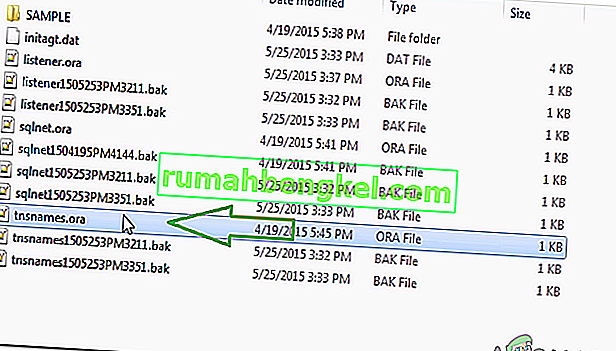
- Bajo el encabezado “ ORCL = ”, observe los detalles de “ Puerto ” y “ Host ”.
- Además, tenga en cuenta el " Nombre del servicio ".
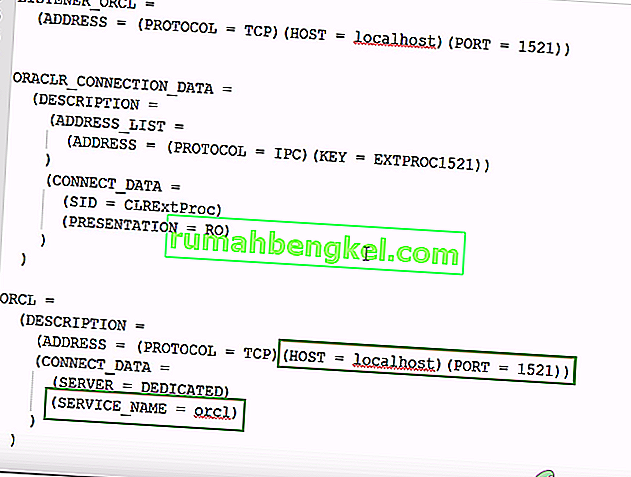
- Ingrese estos detalles mientras establece la conexión de red y haga clic en " Probar ".
- Verifique si el problema está resuelto.
Solución 2: iniciar el servicio de escucha
Es posible que no se haya iniciado el servicio de escucha. La aplicación requiere este servicio para establecer una conexión. Por lo tanto, en este paso, iniciaremos el servicio ingresando un comando en el símbolo del sistema. Para eso:
- Presione " Windows " + " R " para abrir el indicador Ejecutar.
- Escriba " Cmd " y presione " Shift " + " Ctrl " + " Enter " para proporcionar privilegios de administrador.

- Escriba el siguiente comando para verificar si el servicio está iniciado.
estado lsnrctl
- Si el resultado es similar a la imagen a continuación, significa que el servicio no se ha iniciado.
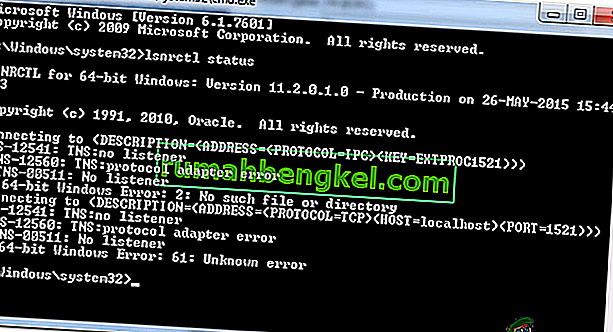
- Ingrese el siguiente comando para iniciar el servicio manualmente.
inicio lsnrctl
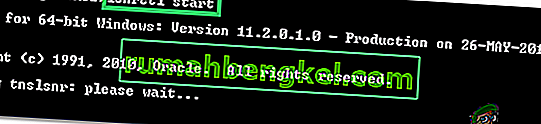
- Ahora que se ha iniciado el servicio de escucha, abra la aplicación y compruebe si se puede establecer una nueva conexión.